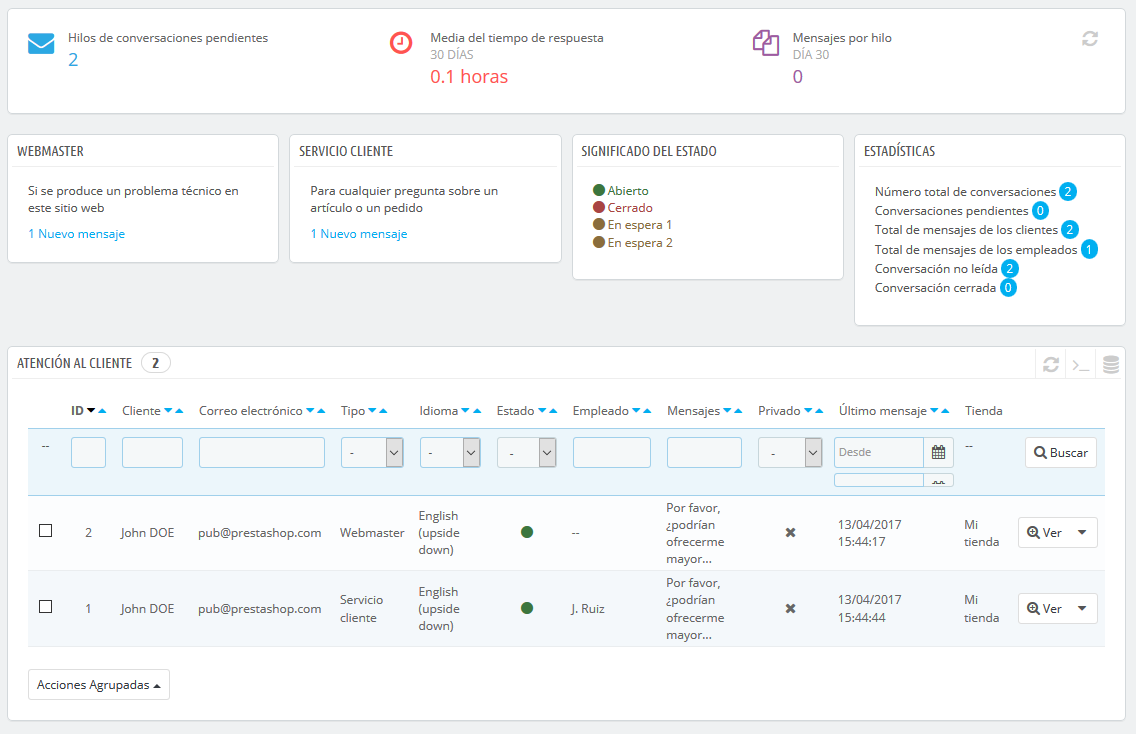...
En la práctica, el formulario de contacto de tu tienda, disponible bajo el enlace "Contáctenos" en el pie de página, en la parte inferior del front-office, presenta al cliente dos contactos por defecto: "Webmaster" y "Servicio de Atención al cliente". El cliente sólo tiene que elegir con quién contactar, y a continuación rellenar el resto de campos. El mensaje enviado es guardado posteriormente, en la herramienta de servicio al cliente de PrestaShop.
| Tip |
|---|
Los temas hilos de discusión sólo son almacenados en la herramienta de servicio al cliente, si ésta tiene la opción "¿Guardar mensaje en Servicio al cliente?" activada. Puedes cambiar esta configuración, o añadir más contactos, dirigiéndote a la página "Contacto", bajo el menú "Parámetros de la tienda". Encontrarás la opción cuando modifiques los contactos existentes. Si la opción está desactivada para el contacto que elija el cliente, el mensaje será simplemente enviado a la dirección de correo electrónico del contacto, y no será almacenado en PrestaShop. También es necesario configurar correctamente tu configuración IMAP, para que así PrestaShop pueda recibir respuestas de los clientes de los emails que fueron enviados desde la herramienta de servicio al cliente. Esto se realiza en la sección "Opciones de servicio al cliente", en la parte inferior de la pantalla. |
...
- Autorizar el envío de archivos. Donde el cliente puede adjuntar un archivo al mensaje. Esto puede ser útil en caso de problemas gráficos en tu tienda, ya que el cliente puede enviarte capturas de pantalla.
- Mensaje predefinido. La plantilla predeterminada para la respuesta de tus empleados. Componga Debes componer un mensaje simple, de modo que pueda adaptarse a muchas situaciones, realizando las mínimas modificaciones.
...
- Puedes aplicar un puñado de acciones a una discusión, con el fin de ordenarlas y así gestionarlas más rápidamente. Hay 4 estados disponibles:
- Marcar como "gestionado" o "Reabrir". Cambia el estado de la discusión de "Cerrado" o "Abierto".
- Marcar como "pendiente 1" y Marcar como "pendiente 2". Estos dos estados son internos: sus significados dependen de tu equipo. Puedes incluso optar por no utilizarlos, y dejarlo todo en manos de los estados "Abierto" y "Cerrado".
- Enviar esta conversación discusión a otro empleado. Desde el instante en que un empleado comienza a responder a un mensaje del cliente, se convierte en el responsable de la solicitud del cliente. Si durante la discusión resulta que es otro empleado el que debe gestionar la situación en lugar del actual, puedes utilizar este botón para atribuir éste a través de una lista desplegable. Ese otro empleado recibirá una notificación al respecto. Si la persona que deseas que continúe la presente discusión no está disponible en la lista, selecciona "Otra persona" en la lista desplegable y dos opciones más aparecerán, permitiéndote indicar la dirección de correo electrónico del destinatario y un comentario acerca de su mensaje.
- Responder al siguiente mensaje sin respuesta en este hilo. Te lleva al siguiente mensaje sin respuesta en el hilo para que puedas responderlo directamente.
...